什么是服务异常?修复Win10系统服务异常BSOD
作为BSOD的问题之一,系统服务异常停止错误与Win10系统 上的ks.sys有关。如果您在玩游戏或工作时遇到这种麻烦,那将会很烦人。
什么是系统服务异常?
作为一种蓝屏死机,系统服务异常对您的错误检查错误代码0x0000003B很熟悉。
如果您发生此BSOD错误,则表示您的Win10系统存在一些问题。由于您的PC系统无法继续执行其中一个最重要的过程。
为什么Win10系统上出现系统服务异常错误?
与大多数BSOD错误一样,系统服务异常问题是由于Windows故障或过时或损坏的驱动程序造成的。
但是,特别是,此系统服务异常问题意味着当系统进程将非特权代码传输给特权代码时,某些不兼容的东西会阻止它在Win10系统上执行此操作。
在这个过程中,损坏的文件或过时的驱动程序或一些防病毒软件是罪魁祸首,因为驱动程序将坏数据传递给内核代码,尤其是图形驱动程序。
如何解决此系统服务异常BSOD问题?
在这篇文章中,您将了解如何解决此系统服务异常BSOD问题,使文件,驱动程序和软件与Win10系统兼容。
提示:在采取措施之前,如果没有,你应该知道你是否能够正确启动,你要进入 然后执行以下解决方案。如果可以,请继续。
解决方案1:运行Windows Check Disk
鉴于分析,可能问题在于硬盘驱动器。因此,首先,您应该检查是否有任何损坏的文件可能是Win10系统上的系统服务异常停止错误的结果。
1.按Windows + R打开“运行”框。
2. 在框中输入cmd,然后单击“ 确定”。
3. 在命令提示符中键入命令chkdsk / f / r。然后按Enter执行此命令。
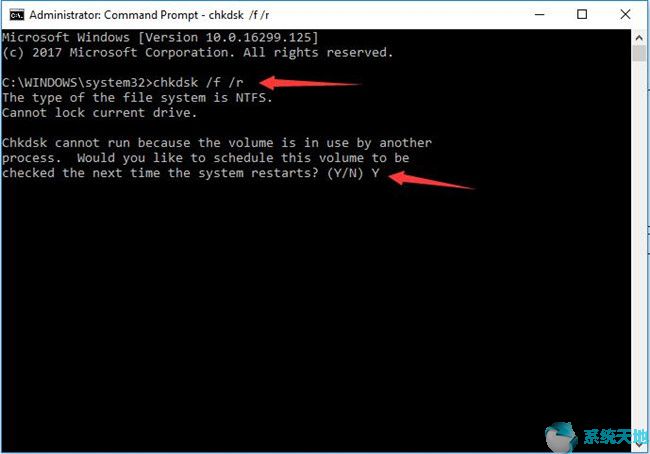
在这里,您应确保以管理员身份输入命令提示符。
4.重新启动电脑。当Win10系统检查完已损坏的文件后,重新启动PC以使其生效。
再次登录到Win10系统时,您可以查看磁盘检查是否可以修复BSOD系统服务异常错误。
解决方案2:执行系统文件检查器
一旦磁盘检查无法为您解决此BSOD问题,请再进一步找出导致您的计算机陷入系统服务异常的问题。 为确保没有任何不兼容的文件导致此问题,为什么不运行系统文件检查器(SFC)?
1.单击“ 开始”按钮,然后搜索“ 命令提示符”。
2.右键单击最匹配的结果以管理员身份运行。
3.在“命令提示符”中,输入SFC / scannow,然后按Enter键。
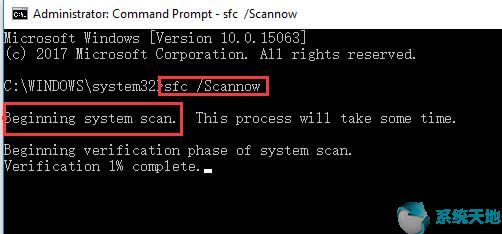
4. Win10系统不仅会扫描您的PC,还会使用适用于Win10系统的正确Microsoft版本替换损坏或损坏的文件。
通过这种方式,Win10系统将不再满足系统服务异常BSOD问题,您将在其中享受自己。
解决方案3:更新驱动程序
现在是时候确保Win10系统上的驱动程序是最新的,以免导致系统服务异常BSOD问题。
如果您在玩电脑游戏或观看视频时遇到此错误,可以导航到制造商的网站下载更新的驱动程序,如图形卡或视频驱动程序。或者您可以转到设备管理器来更新这些驱动程序。
1。
2.展开显示适配器,然后右键单击图形卡驱动程序以更新驱动程序。
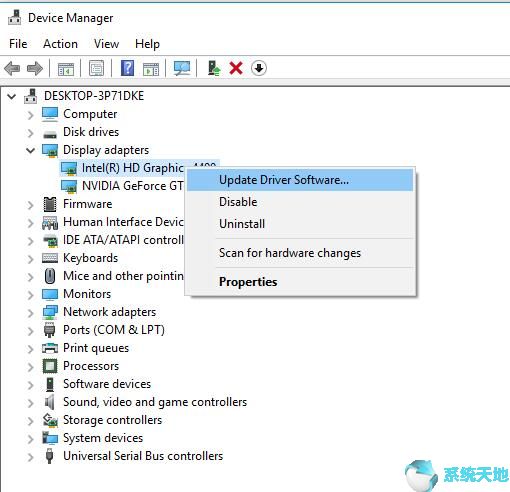
您还可以选择在设备管理器中以相同的方式更新Intel或AMD驱动程序,以查看它是否有效使系统服务异常问题从Win10系统中消失。
3.单击自动搜索更新的驱动程序软件。
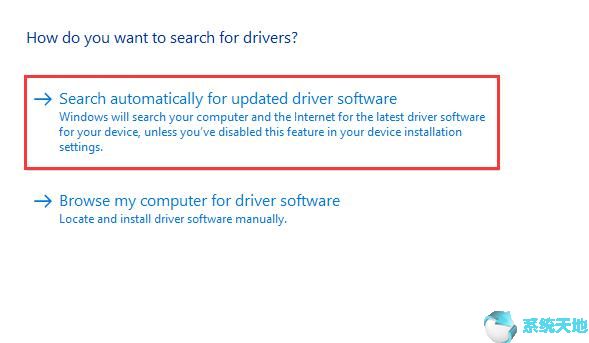
之后,Win10系统将自动在线搜索以帮助您下载或更新最新的驱动程序。
然而,在许多情况下,Win10系统无法更新图形或视频驱动程序。如果有任何问题驱动程序导致此BSOD问题,您最好利用更新所有驱动程序。在这种情况下,可以使用Win10系统的最新和兼容的驱动程序修复系统服务异常BSOD问题。
1. 在Win10系统上下载并安装Driver Doctor。
2.点击立即扫描,让Driver Doctor在您的PC上搜索可以更新的所有驱动程序。
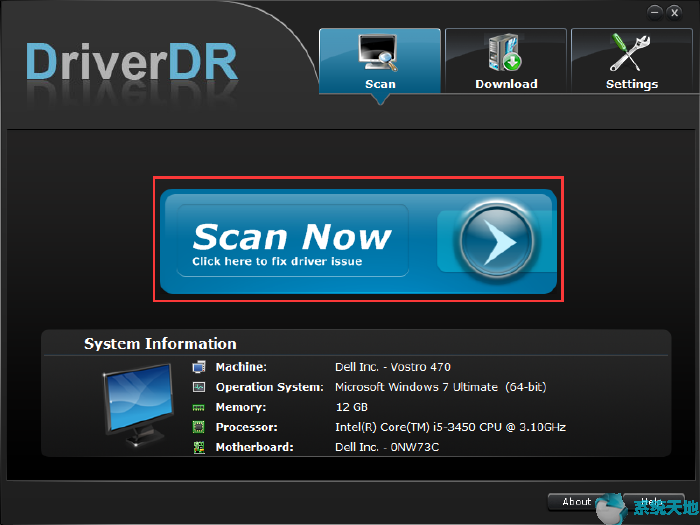
3.单击获取驱动程序。Driver Doctor将向您显示哪些驱动程序已损坏或过时。
4.单击“ 全部下载”。同时,您可以使用Driver Doctor获取所有最新的驱动程序,包括显示适配器驱动程序和视频驱动程序。
只要您更新了Win10系统的所有驱动程序,您的系统服务异常错误就可能消失。现在也许系统能够顺利地传输代码。
解决方案4:卸载防病毒软件
除了一些损坏的文件和驱动程序之外,BSOD问题(例如系统服务异常)也可能来自某些带有病毒的软件或程序。据说,一旦下载并安装了第三方软件,您的计算机就会在Win10系统上出现BSOD错误。因此,很难删除或卸载软件,例如BitDefender,McAfee和Virtual Clone Drive。
1。
2.在“ 程序”下,单击“ 卸载程序”。您应该按 类别查看。
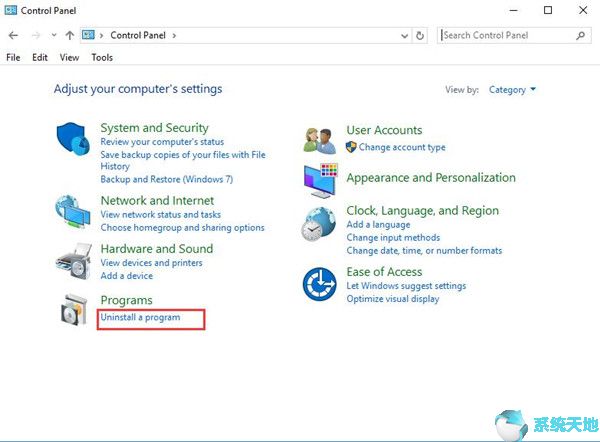
3.在“ 程序和功能”窗口中,找出并右键单击要卸载的软件或程序。
4.重新启动计算机以检查Win10系统上是否仍存在PC BSOD。
此时,防病毒软件将不再是Win10系统上系统服务异常错误的原因。但是为了确保PC的安全,您可以在没有防病毒软件的情况下使用。
解决方案5:运行BSOD故障排除程序
Windows为BSOD准备了内置的故障排除工具,因此当上述方法无法修复与Win10系统上的ks.sys问题相关的BSOD时,请充分利用此故障排除程序。
转到开始 > 设置 > 更新和安全 > 疑难解答 > 蓝屏 > 运行疑难解答。
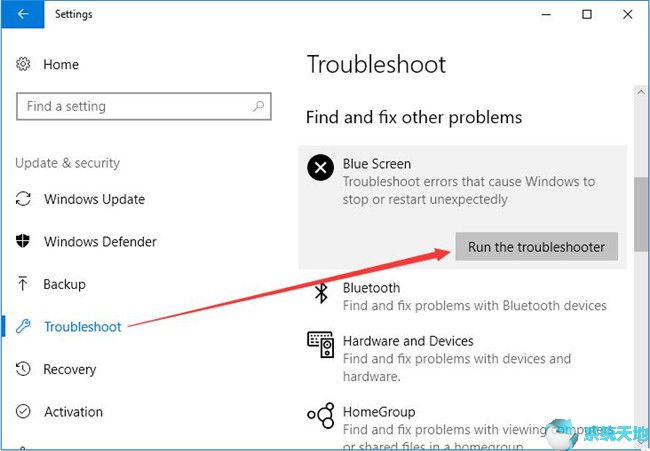
Win10系统需要一些时间来解决此BSOD问题。如果可能,可以自动处理系统服务异常问题。如果没有,你应该参考更多的方式。
解决方案6:使用Windows内存诊断工具
要检查Windows内存是否存在某些问题(例如高内存使用率),您也可以利用Win10系统 的Windows 内存诊断工具。当没有内存问题时,系统服务异常BSOD可能会也解决了。
1.单击“ 开始”,然后在搜索框中搜索“ Windows内存诊断 ”。
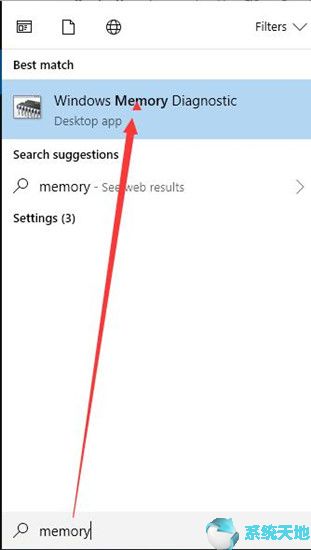
在这里,您应该确保以管理员身份输入此工具。
2.单击立即重新启动并检查问题。在重新启动之前,您最好保存您的工作并关闭所有程序。
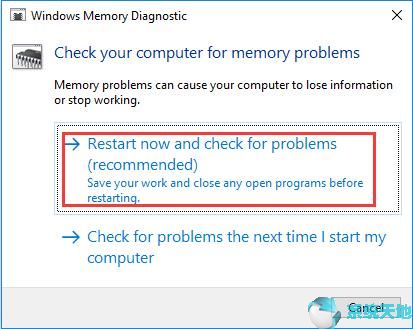
当您的PC登录时,具有系统服务异常的BSOD将被修复,您可以随意玩游戏和观看电影。
总而言之,Windows BSOD问题(如系统服务异常)对用户来说非常常见。为帮助您解决此Windows问题,本文介绍了Win10系统上驱动程序,内存,软件和文件不兼容的各种音乐会方法。









